来源:小编 更新:2025-03-30 02:17:28
用手机看
你有没有遇到过这种情况?明明电脑配置挺高的,可是一用到虚拟机玩游戏,就感觉像是被按了“慢放键”,画面卡顿、延迟高,简直让人抓狂!别急,今天就来跟你聊聊这个让人头疼的问题——为什么虚拟机不能玩游戏,以及如何破解这个难题!
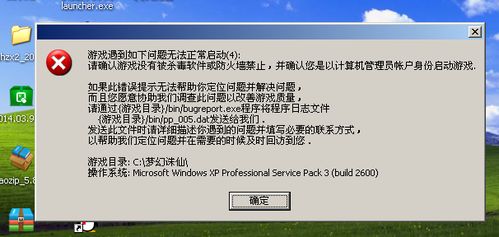
你知道吗,虚拟机卡顿的原因有很多,其中最常见的就是以下这几个:
性能瓶颈:虚拟机需要模拟一个完整的操作系统环境,这就需要消耗大量的CPU、内存和显卡资源。如果虚拟机的配置不够高,就很容易出现卡顿现象。
驱动支持不足:很多虚拟机软件对游戏驱动的支持不够完善,导致游戏无法正常运行或者画面出现异常。
反作弊系统检测:一些游戏为了防止作弊,会对虚拟机进行检测,一旦发现异常,就会限制游戏运行。
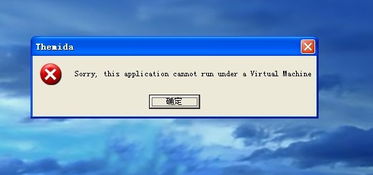
别担心,虽然虚拟机玩游戏有难度,但只要掌握了正确的方法,就能轻松破解这个难题!

市面上有很多虚拟机软件,如VMware、VirtualBox和Hyper-V等。其中,VMware和VirtualBox是最受欢迎的两个选择。
VMware:性能稳定、支持3D加速,适合高性能需求的游戏。不过,VMware是付费软件,需要购买许可证。
VirtualBox:免费开源、插件丰富,但性能稍逊于VMware。对于预算有限的用户来说,VirtualBox是个不错的选择。
虚拟机的硬件资源配置直接影响游戏的运行效果。以下是一些关键配置建议:
CPU:尽量分配更多的CPU核心给虚拟机,但要确保宿主机(Host)也有足够的资源运行。建议将虚拟机的CPU核心数设置为宿主机总核心数的一半。
内存:内存至少分配宿主机总内存的三分之一到二分之一。
显卡:开启显卡加速功能,并确保虚拟机中的显卡驱动是最新版本。
虚拟机驱动的优化对游戏性能至关重要。以下是一些重要的驱动优化步骤:
安装虚拟机增强工具:如VMware Tools、VirtualBox Guest Additions等,这些工具可以显著提升虚拟机的性能。
更新显卡驱动:确保虚拟机中的显卡驱动是最新版本,以获取最佳的图形性能。
优化网络驱动:一些游戏需要稳定的网络连接,优化网络驱动可以减少延迟和丢包现象。
降低图形设置:高画质的图形设置可能会对虚拟机的性能造成负担,导致游戏异常。建议通过降低图形设置来提高游戏的流畅度。
优化游戏内存使用:一些游戏提供内存优化选项,可以有效减少内存占用,从而提高游戏性能。
外接显卡:如果你的电脑支持外接显卡,可以考虑购买一块高性能显卡,将游戏运行在外接显卡上,从而提高游戏性能。
外接鼠标和键盘:使用专业的游戏鼠标和键盘,可以提供更精准的操作体验。
虚拟机玩游戏虽然有一定难度,但只要掌握了正确的方法,就能轻松破解这个难题!希望这篇文章能帮助你解决虚拟机卡顿的问题,让你在虚拟机中畅享游戏乐趣!